Как использовать Internet Explorer: полезные возможности популярного браузера
Internet Explorer – это популярный и простой в использовании веб-браузер. Он доступен для пользователей операционной системы Windows. Его обслуживание не создает много проблем, даже для людей, которые обладают малым опытом работы за компьютером.
Ниже вы найдете несколько советов, как пользоваться браузером Internet Explorer.
Internet Explorer можно запустить, выбрав Пуск → Все программы → Internet Explorer (для операционных систем до Windows 10). Чтобы избежать такой запутанной процедуры вы можете нажать на значок утилиты в папке правой кнопкой мыши и выбрав Копировать , а затем, на рабочем столе, пункт Вставить . В итоге будет создан ярлык программы, благодаря которому не придется искать программу через «Пуск». Просто дважды щелкните левой кнопкой мыши на соответствующую иконку на рабочем столе.
Просматривая веб-сайты с помощью этого браузера, мы можем сохранять веб-страницы, которые нам больше всего понравились. Мы можем это сделать, выбрав Избранное → Добавить в избранное. Благодаря этому в следующий раз, выбрав пункт Избранное вы будете иметь доступ на сайты, которые Вам нравятся.
Как включить режим Internet Explorer в браузере Microsoft Edge
Если Вы заботитесь о частной жизни и конфиденциальности, вы можете удалить историю веб-поиска с помощью меню Инструменты → Удалить историю просмотра (или с помощью комбинации клавиш Ctrl + Shift + Delete ). Благодаря этому никто не узнает, на какие сайты вы заглядывали.
Если у вас есть проблемы со зрением, и вы не можете прочитать текст, который находится на странице веб-сайта, вы всегда можете увеличить эту страницу. Вы можете сделать это, выбрав Вид → Масштаб, а затем масштаб в процентах, который Вас устраивает. Размер текста мы также можем увеличить выбрав Вид → Размер шрифта, а затем оптимальный масштаб в процентах. Если во время чтения статьи на странице сайта Вас отвлекает панель задач, вы можете выбрать режим полного окна, нажав Вид → Во весь экран (или с помощью клавиш F11 ).
Ещё одной полезной возможностью Internet Explorer является установка домашней страницы. Это страница, которая будет включен сразу же после запуска браузера. Домашний адрес можно настроить, выбрав Сервис → Свойства обозревателя → Общие. В поле Домашняя страница введите адрес, который хотите, чтобы отображался при запуске браузера. Для подтверждения нажмите кнопку OK .
Если вы хотите просматривать несколько страниц одновременно, вы можете открыть так называемые новую вкладку. Эта опция доступна при выборе Файл → Новая вкладка (или сочетание клавиш Ctrl + T ). Благодаря этому вам не придется отказываться от просмотра одной страницы в пользу другой. Это очень полезная опция для людей, которые любят делать много дел в сети одновременно.
Источник: windows-school.ru
Google Chrome или почему нам не нужен Internet Explorer
Internet Explorer 11.0.26

Internet Explorer — это стандартный браузер от компании Microsoft, интегрированные во все версии Windows. Он удобен в использовании, обладает простым и понятным интерфейсом, не грузит систему.
Система: Windows 7, 8, 8.1, 10, XP, Vista
Разработчик: Microsoft Corporation
Стоимость: Бесплатно
Размер: 14 MB
Язык: Русский
Версия: 11.0.26
Internet Explorer (IE) 11 — это финальная версия встроенного браузера для ОС Windows. Этот патч веб-обозревателя IE во многом превосходит более ранние версии этого программного продукта, поэтому стоит более внимательно присмотреться к этому браузеру и оценить все его преимущества и недостатки.
IE 11 — современный, относительно быстрый веб-обозреватель, который поддерживает много новых стандартов и технологий. Он умеет работать с интернет-вкладками, блокировать нежелательные всплывающие окна и много другое. Далее речь пойдет о новых ключевых особенностях этого браузера
Закрепления сайтов на рабочем столе
В данной версии IE появилась возможности интегрировать любой сайт с рабочим столом ОС Windows. Это нововведение достаточно удобно, так как позволяет открывать часто используемые Интернет-ресурсы в новом окне браузера всего лишь за один клик на панели задач.
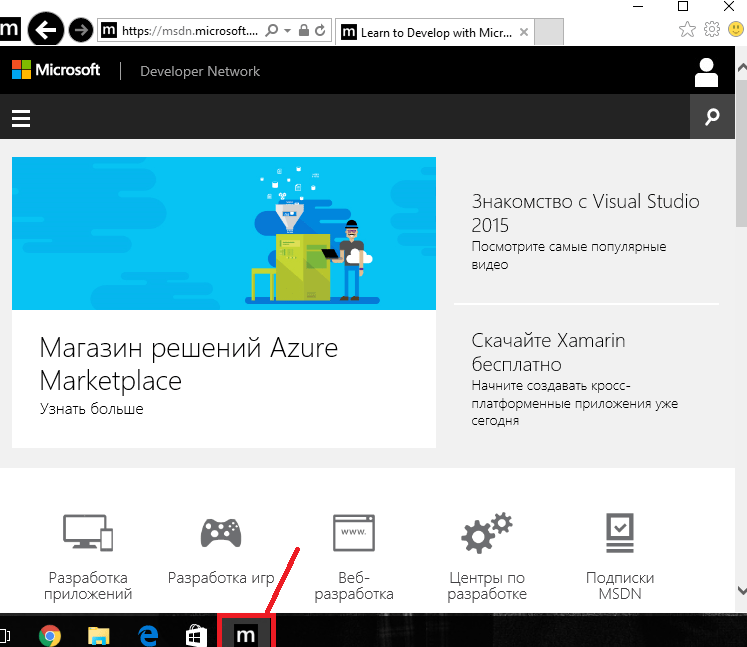
Инструменты для веб-разработчиков
Этот пункт будет интересен, тем кто занимается разработкой веб-страниц. Internet Explorer 11 предоставляет улучшенные инструменты разработчика F12, включая в новом патче функции для исправления багов пользовательского интерфейса, консоли, а также неплохой отладчик, эмулятор, средства профилирования памяти и инструменты для определения скорости отклика интерфейса пользователя.
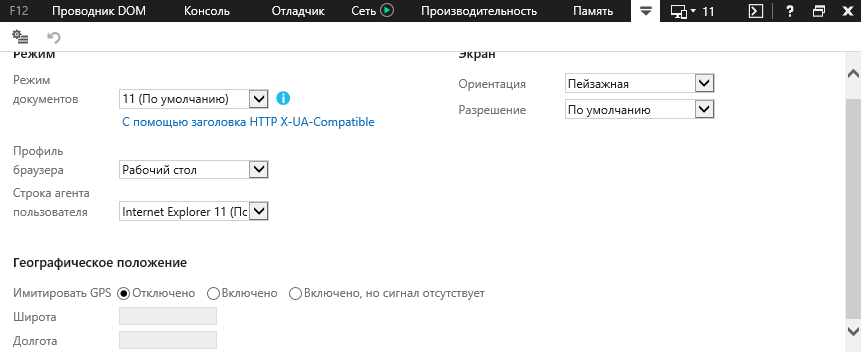
Do Not Track
IE 11 позволяет повысить конфиденциальность пользователя за счет функции «Do Not Track», которая предотвращает отправку сторонним поставщикам контента на посещаемых сайтах информации об отправленных на данную веб-страницу данных. То есть она, попросту говоря, блокирует содержимое сторонних поставщиков.
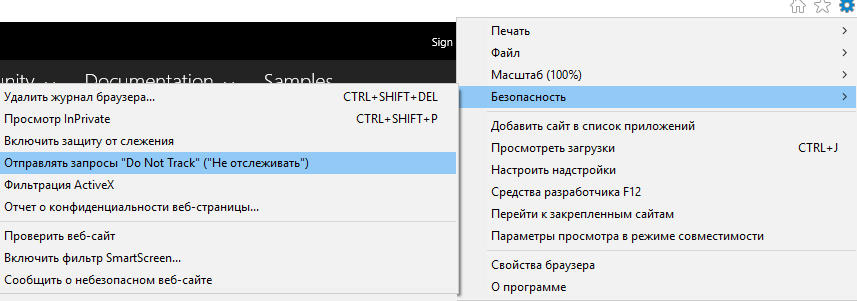
Просмотр в режиме совместимости
Перенастройка Internet Explorer 11 в режиме совместимости позволяет устранить проблему некорректного отображения веб-сайтов, например, растянутости изображений, хаотично разбросанного текста и тому подобное.
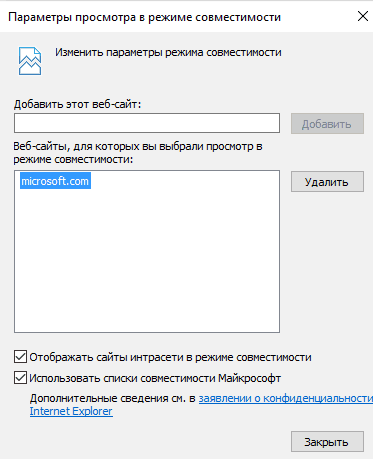
Фильтр SmartScreen
Фильтр SmartScreen предупреждает пользователя о скачивании потенциально опасных файлов с интернета. Он анализирует файлы на предмет количества скачиваний, и если количество скачиваний данного файла не велико, то он предупредит Вас о возможности угрозы. Также фильтр проверяет сайты, а потом сопоставляет их со списком фишинговых сайтов и, если такие сопоставления найдены, веб-ресурс будет заблокирован.
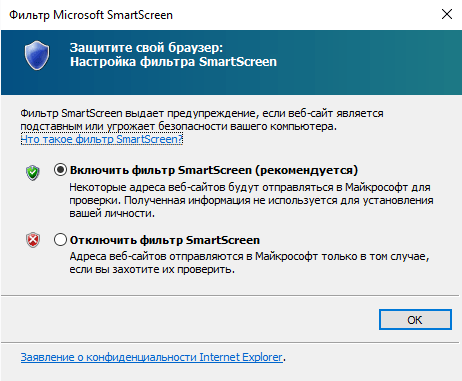
Преимущества Internet Explorer:
- Простота использования
- Русскоязычный интерфейс
- Поддержка горячих клавиш
- Удобный HTML редактор
- Работа с JavaScrip
- Поддержка горячих клавиш
- Поддержка Web Cryptography API
- Поддержка SPDY (протокола для передачи веб-контента)
Недостатки Internet Explorer:
- Ограничений набор расширений для браузера
В целом Internet Explorer 11 — это браузер с приятным интерфейсом, удобный в работе, поэтому стоит скачать бесплатно Интернет Эксплорер новой версии и самостоятельно оценить новые возможности этого веб-обозревателя.
Источник: lumpics.ru
Internet Explorer — это что такое? Разработка и функции
Сложно поверить, что кто-то еще не знает ничего о браузерах. Эти программы давно стали нашими помощниками, позволяют окунуться в мир Интернета и узнать все, что пожелаем. Веб-обозреватели помогают не только просматривать веб-страницы, но и открывать специальные документы, файлы, каталоги, управлять приложениями и решать разного рода программные задачи.
Браузеры
Все мы слышали об Internet Explorer. Это браузер, который стал «культовым» (с негативной окраской). Сейчас им пользуется небольшое количество людей. Это вызвано и тем, что компания практически перестала программно поддерживать свое детище, а пользователи устали от торможений и лагов.
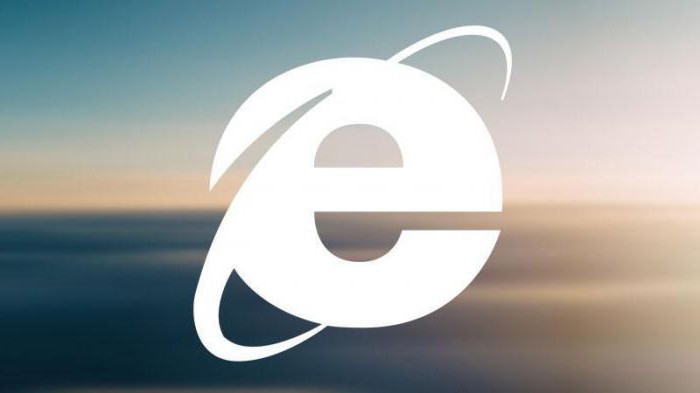
Кому-то может показаться, что Internet Explorer был первым браузером. Но это не так. На самом деле ему лишь 22 года. Первым обозревателем Интернета стал WorldWideWeb. Он стал известен еще в 1990 году. Его разработал Тим Бернерс-Ли. Со временем браузер переименовали в Nexus.
Но этот вариант трудно считать полноценным, поскольку он использовался для особых задач.
А вот распространенным обозревателем стал NCSA Mosaic. Он начал работать с Windows, и именно на его базе с исходным кодом стал известен Internet Explorer. Это случилось в 1995 году. С этого момента IE стал входить в комплект ОС Windows. И лишь в 10-й версии ОС этот браузер заменила новинка от компании Microsoft Edge.
Первые шаги
Проект браузера заложен в 1994 году. Над ним работал Томас Риардон. Первая версия появилась уже на следующий год и похожа на Spyglass Mosaic, поскольку разработана на основе этого браузера. Microsoft на законных основаниях, выкупив лицензию, создает свой первый обозреватель. Версия стала известна владельцам ОС Windows 95.
Позже появилась промежуточная, для которой доработали поддержку отображения таблиц HTML.
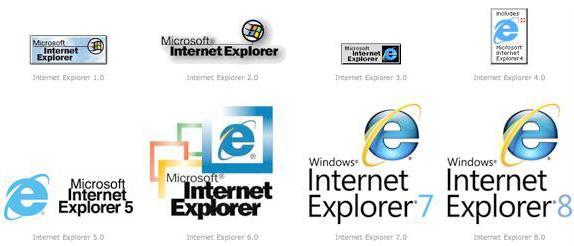
Последующие версии стали появляться одна за другой. В них пользователи могли познакомиться с новыми функциями. Тогда программисты стали использовать iframe – элемент языка HTML, который давал возможность создавать документы в документе.
Пятая версия, наконец-то, перестала перезагружаться при HTTP-запросах к серверу. Стал известным способ захвата и перетаскивания частей. Теперь он входит в пятую версию языка разметки и принят всеми приложениями по умолчанию. Добавили атрибуты для прямого редактирования элементов с браузера и открыли доступ к буферу обмена.
Шестая версия браузера Internet Explorer для XP отметилась тем, что начала использовать протокол P3P для оповещения о конфиденциальности данных посетителя. В седьмой версии эта функция была доработана, информация теперь защищалась от вирусов и сетевых атак.
Восьмая
IE8 стал известным миру в 2009 году. Ранее вышла бета-версия, которая позволила выявить все недостатки. После вышла вторая бета-версия с доработкой, а уже 19 марта в широкое пользование пришла основная. Этот браузер работал с Windows XP, Vista, 7, Server 2003 и 2008. Архитектура система могла быть 32 или 64-битной.
Производитель утверждал, что данный вариант обозревателя должен был обеспечить безопасность, простоту и облегченную работу с PSS, CSS и пр.
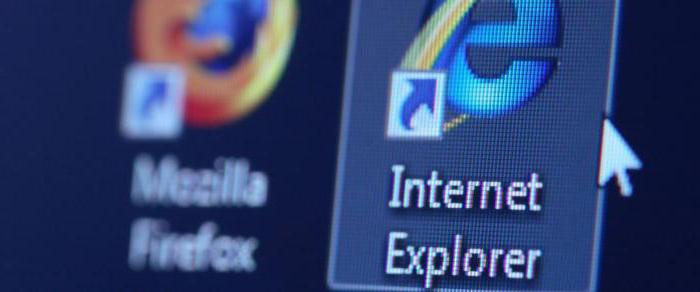
Разработчики постарались внедрить строгое соблюдение стандартов и корректное отображение каскадных таблиц стилей. Работа с JavaScript также была улучшена, а производительность повышена. Можно было использовать анонимный режим. Но, несмотря на все заявленные преимущества и новшества, часть стран порекомендовала своим гражданам отказаться от использования данного веб-обозревателя, поскольку в ходе работы были обнаружены проблемы с безопасностью. Эта версия Internet Explorer для Windows XP стала последней для пользователей этой операционной системы.
Девятая
Над этим обновлением начали работать сразу же после выхода предыдущего. Разработчики хотели повысить производительность веб-приложений за счет усовершенствования работы DirectX. В 2011 году это возможно было проверить при работе с IE9. Эта версия поддерживала операционные системы, начиная с Vista. Стало возможным использовать CSS 3, но частично.
Также решили обеспечить поддержку цветовых профилей ICC 2 или 4 версии.
Это был первый веб-обозреватель, который работал с аппаратным ускорением. Оно было необходимо для быстрого отображения графических элементов. Была ускорена и загрузка текста и видео за счет специальных технологий. Стало доступным закрепление страниц на панели задач, а тестирование показывало отличные результаты.
Десятая
Десятая версия Internet Explorer для Windows 7 была выпущена не сразу. Изначально компания представила этот браузер для двух систем: Windows 8 и Windows Server 2012. На «восьмерке» эту версию веб-обозревателя разделили на две части: классическая для рабочего стола, и первая для сенсорных устройств. Обновление позволило управлять всеми новинками JavaScript, HTML5 и CSS3. Снова пытались доработать технологии для безопасности данных пользователя и разные инструменты.

Последняя
Одиннадцатая версия Internet Explorer – это последнее обновление. Вышло в 2013 году на ОС Windows 8.1. Сначала работал с этой версией операционной системы для ПК и смартфонов, позже с «семеркой». С выходом Windows 10 вошел в комплекс вместе с новинкой от компании Microsoft.
Обновленный вариант стал поддерживать синхронизацию всех личных данных и инструментов через учетную запись Microsoft. Разработчик провел тестирование и заявил, что эта версия однозначно считается самой быстрой на момент её выхода. Много новшеств связаны и с версией для смартфона.
С начала 2016 года производитель объявил, что эта версия Internet Explorer единственная, которая еще какое-то время будет поддерживаться компанией. Все остальные, устаревшие, будут лишены технической поддержки и обновления безопасности.

Критика
Не секрет, что этот браузер мало кому нравится. Он в свое время получил тонну критики. Сначала это было связано с тем, что веб-обозреватель компании Microsoft был единственным возможным в системе. Разработчик хотел монополизировать рынок десктопных операционных систем. Но вскоре появилась возможность выбирать браузер по умолчанию.
Позже многие страны стали заявлять, что Internet Explorer – это не гибкий обозреватель страниц. У него нет достаточной поддержки веб-стандартов, что, естественно, не понравилось программистам. И лишь в девятой версии все необходимые технологии и функции были добавлены, в то время как веб-мастера перешли на другие платформы.
Были и вопросы к безопасности и оперативной работе. Особенно возникали сомнения относительно оценок тестирования. Некоторые специалисты полагали, что Microsoft нарочно подкручивает результаты, чтобы хоть как-то оставаться на плаву.
Продолжение
Microsoft Edge – это продолжение браузера Internet Explorer. Новое приложение появилось вместе с десятой версией операционной системы. Новинка представлена публике как браузер по умолчанию. В системе также остается Internet Explorer 11, чтобы сохранить обратную совместимость. Microsoft Edge работает на новом движке и интерпретаторе JavaScript.
Позволяет пользоваться стилусом. Внедрена помощница Кортана. Можно авторизоваться через биометрическую систему аутентификации и многое другое.
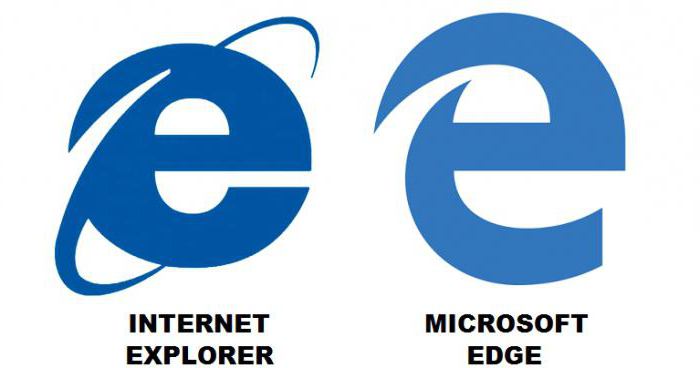
Замена старому Internet Explorer удалась. Конечно, пока рано говорить об этом, поскольку аудитория у него небольшая. Но те, кто уже попробовал этот веб-обозреватель, остались довольны и скоростью, и безопасностью. Единственное, не хватает некоторых дополнительных инструментов и расширений.
Источник: fb.ru
Internet Explorer
поддерживается в Windows 7, 8, 8.1 и 10.
Согласно разным методам подсчета, доля Internet Explorer среди пользователей варьировала между 24,64 % и 58,15 % (на январь 2014 года) [2] .
Со времени выхода первого XMLHttpRequest (в Internet Explorer 5), который помогает создавать динамические сайты; и интернационализованные доменные имена (в Internet Explorer 7), что позволяет давать сайтам адреса символами не только латиницы.
Версии Internet Explorer были выпущены для других операционных систем, включая Internet Explorer для Xbox 360 и Internet Explorer Mobile для мобильных устройств (для Windows CE, Windows Mobile и Windows Phone 7), Internet Explorer для
- 1 История
- 1.1 Разработка и ранние версии
- 1.2 Internet Explorer 8
- 1.3 Internet Explorer 9
- 1.4 Internet Explorer 10
- 1.5 Internet Explorer 11
- 3.1 Нестандартные расширения
- 3.2 Кэш
- 3.3 Групповая политика
- 3.4 Средства разработчика F12
- 3.5 Режим предприятия
- 6.1 Монополия
- 6.2 Поддержка стандартов
История [ ]
Разработка и ранние версии [ ]
Основная статья: Internet Explorer 1 Основная статья: Internet Explorer 5 Основная статья: Internet Explorer 9
Проект по разработке Internet Explorer был основан в 1994 году Томасом Риардоном. Согласно данным обзора Массачусетского технологического института в 2003 году, [3] он использовал исходный код программы [4] [5]
Первая версия Internet Explorer, Microsoft Internet Explorer (позже названа Internet Explorer 1) вышла 16 августа 1995 года и представляла собой переработанную версию браузера [4] [5] Она шла в комплекте с Microsoft Plus! для Windows 95 и OEM-релиза для Windows 95 [6] . Через несколько месяцев был выпущен Internet Explorer 1.5 для Windows NT, который поддерживал функцию отображения таблиц HTML на веб-страницах.
Ряд инноваций, предложенных Internet Explorer, стали впоследствии использоваться другими браузерами. Среди них элемент HTML [7] [8] .
Для Internet Explorer 5 был разработан XMLHttpRequest, который позволил осуществлять HTTP-запросы к серверу без перезагрузки страницы. В этой версии также появился способ захвата и перетаскивания элементов ( [9] .
Internet Explorer 6 был первым браузером, интегрировавшим в себя платформу [10] .
Internet Explorer 7, в свою очередь, включал новые функции, призванные обеспечить безопасность пользователя и оградить его конфиденциальные данные от вирусов и сетевых атак [11] .
Internet Explorer 8 [ ]
Основная статья: Internet Explorer 8
| Internet Explorer, все версии | 52,87 % |
| Internet Explorer 6 | 10,36 % |
| Internet Explorer 7 | 7,04 % |
| Internet Explorer 8 | 31,28 % |
| Internet Explorer 9 | 4,19 % |
Windows Internet Explorer 8 (IE8) вышел 19 марта 2009 года. Первая бета-версия (Beta 1) была представлена общественности 5 марта 2008 года, а вторая (Beta 2) вышла 27 августа 2008 года [13] . Версию поддерживают второй и третий пакеты обновлений для Windows XP, второй пакет обновлений Windows Server 2003, Windows Vista, Windows 7 и Windows Server 2008 на 32 — и 64-битной архитектуре [14] . Microsoft назвала в качестве главных приоритетов в разработке новой версии безопасность, простоту в использовании, и усовершенствование в поддержке RSS, [15] [16] .
В этой версии было предусмотрено более строгое соблюдение веб-стандартов, в том числе приведение версии в полное соответствие с каскадными таблицами стилей (CSS) 2.1 [17] . Все эти изменения позволили Internet Explorer 8 пройти тест Acid2 [18] . В IE8 была усовершенствована поддержка [17] , добавлен анонимный режим и фильтр SmartScreen [19] .
В начале 2010 года власти [20] .
Internet Explorer 9 [ ]
Основная статья: Internet Explorer 9 Файл:InternetExplorer9.png
Internet Explorer 9
Разработка Windows Internet Explorer 9 началась почти сразу же после выхода Internet Explorer 8 и версия была выпущена 14 марта 2011 года [21] . Microsoft впервые объявила о начале разработки IE9 на конференции PDC в 2009 году, где обратила основное внимание на преимущества аппаратного ускорения в DirectX для повышения производительности веб-приложений.
Internet Explorer 9 предназначен только для Windows Vista SP2, Windows 7 и Microsoft Windows Server 2008 [22] . Браузер поддерживает некоторые характеристики CSS 3, встроенную поддержку цветовых [23] .
Аппаратное ускорение отображения текста производится с помощью DirectWrite, а видео — за счет мультимедийного фреймворка Media Foundation. Поддержку изображений обеспечивает фреймворк Windows Imaging Component, а высококачественную печать — использование графического формата XML Paper Specification [24] . IE9 поддерживает HTML5 video и формат сжатого шрифта Web Open Font Format [25] .
Одной из инноваций этой версии стала возможность закреплять избранные веб-сайты на панели задач, таким образом ускоряя доступ к ним без необходимости предварительной загрузки браузера.
Internet Explorer 9 сперва получил оценку 95/100 на тесте Acid3, но после обновления в сентябре 2011 года его балл составил 100/100 [26] .
Internet Explorer 10 [ ]
Internet Explorer 10 на Windows 8 (Metro-версия)
Internet Explorer 10 был выпущен 26 октября 2012 года вместе с Windows 8 и Windows Server 2012. Для Windows 7 версия стала доступна 26 февраля 2013 года [27] .
В Windows 8 браузер разделен на две версии: первая версия браузера, созданная с нуля для управления на сенсорных устройствах — в интерфейсе HTML5 и аппаратного ускорения. Разработка макетов сайтов была упрощена за счет использования Flexbox, сетки, анимации и переходов. Функция перетаскивания (drag-and-drop), формы и [28] .
Internet Explorer 11 [ ]
Основная статья: Internet Explorer 11
Internet Explorer 11 вышел в обновлении Windows 8.1, которое было представлено 17 октября 2013 года. На данный момент Internet Explorer 11 доступен для Windows 8.1, Windows 8.1 с обновлением, Windows 7 и Windows Phone 8.1. Браузер поддерживает синхронизацию открытых вкладок, настроек, паролей и избранного при использовании учетной записи Microsoft.
Этот релиз включил в себя улучшенное масштабирование для экранов с большим расширением, [29] предварительную загрузку HTML5 [30] , перемещение элементов мышью, аппаратно ускоренное декодирование изображений формата [31] , и полноэкранный режим HTML5 [32] . Internet Explorer 11 является первой версией, поддерживающей WebGL555657 и протокол [33] .
Microsoft заявила, что Internet Explorer 11 при прохождении теста для измерения исполнительности JavaScript SunSpider является самым быстрым браузером для Windows по состоянию на 15 октября 2013 года [34] .
Internet Explorer 11 включил себя специальные функции для работы на мобильных устройствах. Среди них выполнение поиска из адресной строки [35] , режим чтения, который позволяет фокусироваться только на основном контенте веб-страницы, большой размер вкладок для удобства переключения между ними на сенсорных устройствах, возможность закрепления любимых сайтов на начальном экране [35] и одновременной работы с приложениями и браузером.
Для обеспечения совместимости с предыдущими веб-приложениями в Internet Explorer 11 для Windows 8.1 и Windows 7 встроен Режим Предприятия (Enterprise Mode).
Версии браузера Internet Explorer [ ]
Таблица со всеми версиями браузера и их совместимостью с различными [36] [37] .
Источник: microsoft.fandom.com
Обзор Internet Explorer 11 для Windows 7
Браузер Internet Explorer 11 поставляется уже встроенным в ОС Windows 8.1. Пользователи Windows 7 также могут попробовать новый браузер и ощутить высокую скорость серфинга и новые возможности, установив обновление
Пользователи Windows 7 уже получили возможность поставить новый Internet Explorer 11 с помощью службы обновления Windows Update, либо загрузив файл обновления.

IE11 является встроенным в систему браузером для Windows 8.1. Браузер имеет как версию с интерфейсом Metro UI, так и более привычный десктопный вариант. По заявлениям разработчиков версия для Windows 7 имеет идентичные с Windows 8.1 улучшения в производительности, безопасности и защите приватных данных. В IE11 появилась поддержка WebGL, опции воспроизведения видеопотока без дополнительных плагинов и поддержка дополнительных свойств HTML и CSS.
Основные возможности
— улучшенная производительность скриптов JavaScript;
— новые инструменты для веб-разработчиков;
— закрепленные сайты (pinned sites);
— опция отмены слежения Do Not Track;
— просмотр в режиме совместимости;
— более быстрый серфинг по сравнению с предыдущими версиями IE.
Обзор Internet Explorer 11
Microsoft утверждает, что новый Internet Explorer загружает изображения JPG на 45 процентов быстрее, потребляя при этом на 40 процентов меньше памяти, чем предыдущие версии. Пользователи, которые хотят подробней узнать о новых функциях из первых уст, могут посмотреть результаты тестов на ресурсе Modern.ie. Если Вы не желаете устанавливать новый браузер следует воспользоваться «набором средств для отключения автоматической доставки Internet Explorer 11», доступном на сайте Microsoft.
Производительность Javascript была значительна улучшена. Согласно испытаниям Microsoft, которые проходили с использованием WebKit SunSpide, IE11 превосходит IE10, Opera 17, Chrome 30 и Firefox 25. Он на 9 процентов быстрее, чем IE10, который в свою очередь превосходит конкурентов на 30 процентов.

Убедиться в возможностях и преимуществах использования IE11 на Windows 7 можно с помощью стандартных тестов, таких как SunSpider, или на специальном сайте Internet Explorer 11 Test Drive, где доступны тесты для каждой из новых возможностей IE11.
Веб-разработчики получили в свое распоряжение новые инструменты: консоль Javascript, DOM Explorer, отладчик, диагностика использования памяти, средство отладки UI, тест производительности скриптов, эмуляция версии браузера. Средства для разработчиков доступны при нажатии F12.
Появилась новая функция прикрепления сайтов к панели задач. Часто используемые ресурсы расположились на расстоянии одного клика. Просто нажмите на иконку сайта на панели задач, и он моментально откроется в новом окне. Для того, чтобы добавить сайт на панель, нужно перетащить его иконку из адресной строки на панель задач.
Можно воспользоваться также меню «Инструменты», чтобы сделать иконку отличимой от иконок обычных приложений. В этом случае сайт становится главной страницей, а его иконка превращается в значок домашней страницы, который расположен рядом с кнопкой «назад». Для дальнейшей персонализации IE заимствует цвета из иконки для изменения внешнего вида кнопок навигации.

При открытии нескольких вкладок в IE11, по умолчанию в панели задач они появляются как новые окна. Эту настройку можно изменить с помощью панели настроек обозревателя.
Веб-сайты по-прежнему можно добавлять в «Избранное», сортировать по категориям, открывать в текущей или в новой вкладке, импортировать из другого браузера или файла и экспортировать в файл. Панель журнала позволяет сортировать сайты по дате просмотра, размеру, частоте просмотров или по хронологии просмотра за текущий день. Функция поиска также присутствует. Кроме того, Internet Explorer может рекомендовать ресурсы, основываясь на предпочтениях пользователя.
Адресная строка поддерживает автозаполнение и предоставляет для выбора различные варианты из избранных сайтов, посещенных ресурсов и сайтов, предлагаемых выбранной поисковой системой.
Пользователи браузера часто сталкиваются с одной и той же проблемой – управление несколькими открытыми вкладками. IE имеет удобное контекстное меню, с помощью которого можно закрыть текущую вкладку, закрыть все вкладки, кроме текущей или создать новую группу вкладок. Группы создаются при изменении позиций вкладок. Можно разгруппировывать элементы, дублировать вкладки, заново открывать последнюю закрытую вкладку и просматривать список недавно закрытых страниц. Вкладки модно расположить в ряд, отдельно от адресной строки.
В меню «Инструменты» расположилась опция «Do Not Track», которая позволяет остановить слежение за пользователем со стороны рекламных сетей и соответственно исключить вывод таргетированных объявлений. Эта опция повышает конфиденциальность при совместном использовании компьютера разными людьми.
Вместо полной блокировки сайтов, можно создать список адресов, для которых требуется отправка сигнала «Do Not Track». Нужно иметь ввиду, что данная функция не гарантирует полную безопасность, т.к. ресурсы могут игнорировать пользовательские настройки приватности.
Просмотр в режиме совместимости позволяет решить проблемы при просмотре страниц, не оптимизированных для последних версий Internet Explorer. Раньше контент таких сайтов выводился некорректно. Включать данную функцию можно отдельной кнопкой на панели, в качестве альтернативы создается список сайтов, на которых данный режим будет включаться автоматически.

Если мы затрагиваем аспект безопасности, то IE имеет встроенный блокировщик рекламы и фильтр SmartScreen. Он предотвращает передачу конфиденциальной информации фишинг-сайтам, а также блокирует загрузку и установку вредоносных программ из сети.
При тестировании производительности скриптов браузеров в SoftPedia использовали несколько инструментов. Испытывались браузеры IE11, Chrome 30 и Firefox 24. Конфигурация тестовой машины: Intel Core 2 Duo 6420 2.13 GHz 4GB RAM, установленная система: Windows 7 Professional. Все три браузера имели стандартные настройки, а итоговые результаты имеют приблизительные значения.
В тестах Mozilla Kraken — Chrome показал 2728.2мс, Firefox — 3114.2мс, а IE — только 5389.6мс.
При использовании GoogleOctane — Chrome набрал 10021, Firefox — 8759 и IE — 6738.
В тестах WebKit SunSpider — IE показал результат в 219.2мс, Chrome — 271.0мс, а Firefox — 317.1мс.
Чем меньше результат в Kraken и SunSpider, тем лучше. В Google Octaine обратная ситуация – чем выше, тем лучше.
Internet Explorer 11 для Windows 7: Оценка Softpedia
Достоинства
Internet Explorer 11 доступен на 95 языках. Он явно быстрее и использует меньше ресурсов процессора и памяти, чем предыдущие версии. Функция “Do Not Track” и фильтр SmartsSreen включены по умолчанию и эффективно улучшают безопасность в сети.
Функция «закрепленные вкладки» нуждается в доработке. Она не поддерживает систему быстрого набора, которая сократила бы время при доступе к любимым сайтам.
Общая оценка
Хотя преимущества Internet Explorer 11 недостаточно кардинальны, чтобы заманить пользователей Firefox и Chrome, новый браузер значительно превосходит предыдущие версии по многим параметрам, улучшая свою репутацию среди поклонников продуктов Microsoft.
Удобство использования: 4/5
Источник: www.comss.ru